ps photoshop
参考线显示和隐藏:ctrol+h
alt+v+e或者打开标尺然后从点击标尺就能拖拽出来,删除也是拖到标尺附近就删除
显示、隐藏标尺:ctrol+R
显示网格:Ctrl+' (")
ctrl+t 自由变换也很用用:

如果点选的是文字就是对文字设置的对话框,字的大小,行距等。其它图层就是编辑图片的放大缩小斜切扭曲等 这个快捷键很常用的,还有许多用处
修改默认设置:
编辑---首选项---参考线、网格和切片

网格:如切图为32*32的图标时我们可以将网格的间隔设置成32px 子网格设置为2
显示选框的大小等信息:窗口----信息(打上勾)修改默认设置:就能看到选中的颜色大小信息啦
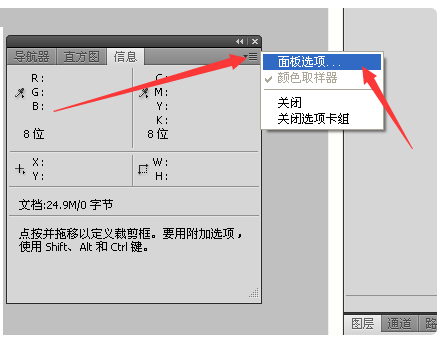


右键单击选择山栅格化,在创建工作路径,
钢笔工具调节路径 后,按住:Ctrl+enter将路径变为选区
然后新建一个图层,隐藏掉原有文字图层
选中新建的图层(这时的选区还在)对着选区填充颜色,ok新的形状就产生了
左键上级图层弹出图层样式:
勾选渐变叠加和描边并设置:
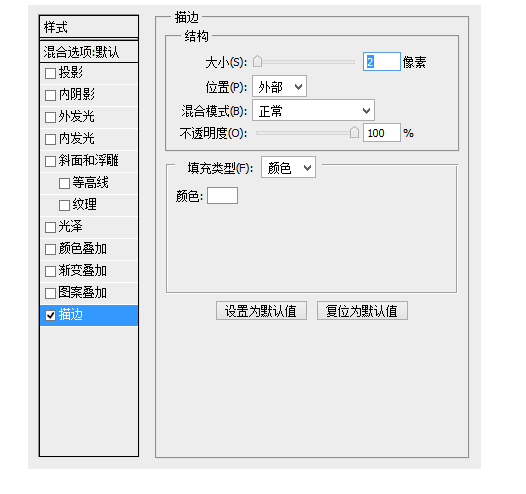

确定后新建一个图层与这个图层合并
合并后在进行图层样式:

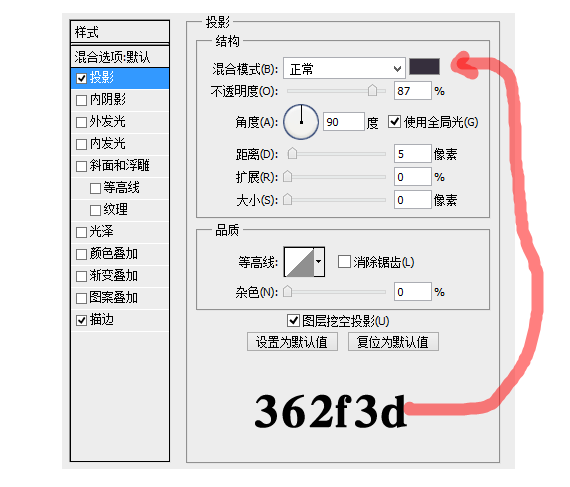
新建一个图层,将网上找的背景花纹置入图层中:
ctrl+点击文字的图层 将文字载入选区 反选 删除背景花纹多余样式(按住Ctrl点击文字图层,即可将文字的选区显示出来)
点击红色的区域

对纹饰图层 双击后做如下设置

在新建一个图层:将找来的背景置入微调





